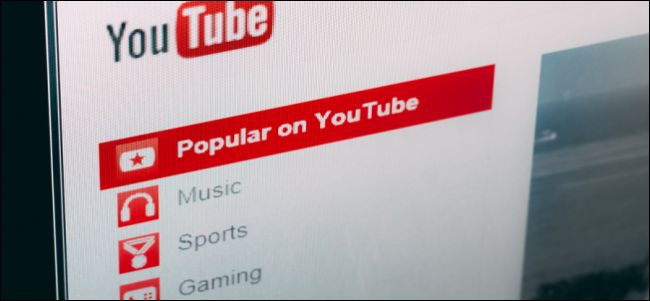YouTube има тази бетча - не мога да гледам - само едноапелирайте към него, поради което досадите на YouTube стават толкова изразени, колкото повече го използвате. Много от тези функции, като поясненията, могат да бъдат деактивирани за постоянно, което създава по-приятно гледане.
Може дори да не осъзнавате, че много видеоклипове в YouTubeса анотирани или може би не сте разбрали, че могат да бъдат деактивирани. Няма нищо лошо в поясненията, но понякога те могат да се прекалят.
Следният скрийншот е пример за бележки на поясненията.

Обикновено трябва да ги деактивирате, като щракнете върху иконата на зъбно колело, за да отворите настройките. При изключени пояснения, опитът ни за гледане определено е по-малко претрупан и разсейващ.

Както споменахме, очевидно можете да деактивирате тези чрез онази малка настройка на настройките в долния десен ъгъл. Има и други неща, които можете да направите.

Autoplay автоматично ще възпроизведе следващата песен в плейлист.

Когато изключите автоматичното възпроизвеждане, той е изключен, така че следващия път, когато посетите YouTube или кликнете върху друг видеоклип, той не се включва отново, както правят поясненията. Плюс това, има още по-лесен начин да направите това.

Освен това, понякога можете да коригиратескорост на възпроизвеждане, качество, както и дали искате субтитри и затворени надписи (когато са налични). Ако щракнете върху връзката „Опции“ до „Субтитри / CC“, можете също да коригирате външния им вид и позициониране.
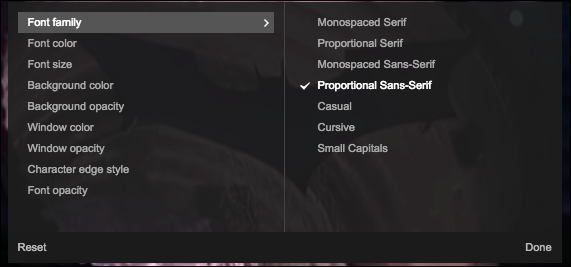
Ето как можете да повлияете на възпроизвеждането на видео до голяма степен на видео основа, но какво ще кажете, ако искате да направите промени, които засягат целия ви акаунт, т.е. да деактивирате поясненията за постоянно?
Изключване на бележките за постоянно
Отворете настройките на вашия акаунт, като щракнете върху вашия профил в горния десен ъгъл и след това щракнете върху зъбното колело „Настройки на YouTube“.

На следващия екран кликнете върху „Възпроизвеждане“. Има отметка, за да деактивирате поясненията под заглавието „Анотации и интерактивност“.
Ако премахнете отметката от тази опция, ще деактивирате поясненията и друго интерактивно съдържание всичко видеоклипове, стига да сте влезли с профила си.

Забележете, можете също да активирате надписи тук, така че виене е необходимо да ги активирате ръчно от настройките на видеото. Има и опцията „качество на възпроизвеждане на видео“, така че можете да определите дали YouTube трябва да обслужва видео потока с най-добро качество в зависимост от вашата връзка и размера на плейъра или можете да му кажете да не възпроизвежда висококачествени видеоклипове.
Това е идеално за по-бавни връзки и ако искате да гледате видео с по-високо качество, винаги можете да изберете да го направите от контролите на плейъра.

И така, от демонстрираните опции виждатеса няколко солидни начина за подобряване на вашето гледане, но най-вече възможността за деактивиране на поясненията е най-високо оценена. Хубавото е, че винаги можете да ги възстановите за всеки видеоклип.
Независимо дали има някаква натискаща последваща информация, която видео иска да предаде, тя обикновено може да бъде намерена в бележките му.

Трудно е да си представим свят без YouTube илюбовта към такива е заслужена, но с постоянния пълзящ от реклами, други разсейвания към гледането опит стават толкова много по-досадно. Докато поясненията могат да послужат за полезна цел, те могат да бъдат прекалени и злоупотребявани, което е самоубеждаващо.
Имате какво да добавите? Радваме се и насърчаваме вашите отзиви в нашия дискусионен форум.